Zapraszamy
Witamy w firmie Dell
- Szybkie i łatwe składanie zamówień
- Wyświetlanie zamówień i śledzenie stanu wysyłki
- Tworzenie i dostęp do listy produktów
- Na firmowej stronie administracji możesz zarządzać witrynami, produktami i danymi kontaktowymi firmy Dell EMC.
Sieć bezprzewodowa (Wi-Fi)

Sieć bezprzewodowa, zwana również Wi-Fi, umożliwia łączenie się z Internetem, drukarkami bezprzewodowymi lub sieciowymi oraz udostępnianie plików innym urządzeniom. Sieci bezprzewodowe umożliwiają to z dowolnego miejsca w domu lub w firmie przy użyciu routera Wi-Fi. Jeśli występuje jeden z problemów opisanych niżej, zalecane czynności mogą pomóc w jego rozwiązaniu.
- Nie ma połączenia z Internetem, na przykład nie można otworzyć strony internetowej, rozmawiać na czacie lub korzystać z aplikacji do wideokonferencji, takich jak Microsoft Teams, Skype lub Zoom.
- Połączenie z Internetem jest powolne lub przerywane, np. następuje buforowanie podczas oglądania filmu lub wczytywanie stron internetowych trwa długo.
- Nie można udostępnić plików lub uzyskać dostępu do drukarki bezprzewodowej za pośrednictwem sieci lokalnej.
Wykonaj te szybkie czynności, aby rozwiązać problemy z siecią bezprzewodową.
Wykonaj je po kolei, sprawdzając, czy problem z siecią został rozwiązany. Jeśli problem nie został rozwiązany, przejdź do następnego kroku.
Czynność 1: Upewnij się, że sieć Wi-Fi jest włączona, i wyłącz tryb samolotowy.
Kliknij ikonę stanu Internetu w prawej dolnej części paska zadań i upewnij się, że kafelek Wi-Fi jest niebieski, a kafelek trybu samolotowego jest szary.
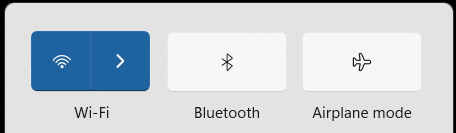
Czynność 2: Zbliż komputer do routera bezprzewodowego (jeśli to możliwe), aby sprawdzić, czy nie występuje problem z interfejsem lub zasięgiem.
Czynność 3: Wyłącz zasilanie komputera i routera, po czym włącz je ponownie.
Ten proces zsynchronizuje modem, router bezprzewodowy i komputer.
- Wyłącz komputer i router lub modem.

- Odczekaj 3 minuty, a następnie włącz router lub modem.
- Odczekaj kolejne 2 minuty, a następnie włącz komputer, aby ponownie je zsynchronizować.
Czynność 4: Uruchom narzędzie do rozwiązywania problemów z siecią systemu Windows.
Narzędzie do rozwiązywania problemów z siecią systemu Windows wyszukuje i rozwiązuje problemy z łączeniem się z Internetem lub witrynami.
- Naciśnij i przytrzymaj klawisz Windows, a następnie naciśnij klawisz Q.
- W polu wyszukiwania wpisz rozwiązywanie problemów.
- Wybierz opcję Znajdź i rozwiąż problemy z siecią (Panel sterowania) z wyników.

- Kliknij Dalej i postępuj zgodnie z instrukcjami na ekranie.
Czynność 5: Uruchom opcję Optymalizuj sieć w aplikacji SupportAssist.
To narzędzie zapewnia łączność i aktualizację ustawień, aby utrzymać wydajność i niezawodność sieci.
- Naciśnij i przytrzymaj klawisz Windows, a następnie naciśnij klawisz R.
- W polu wyszukiwania wpisz SupportAssist.
- Wybierz SupportAssist (aplikacja) z wyników (jeśli SupportAssist nie jest dostępny na komputerze, przejdź do czynności 6).

- Kliknij strzałkę w dół w dolnej części okna SupportAssist.

- Wybierz opcję Uruchom w sekcji Optymalizuj sieć i postępuj zgodnie z instrukcjami wyświetlanymi na ekranie.

Czynność 6: Pobierz i zainstaluj najnowszy sterownik karty sieci bezprzewodowej do komputera Dell.
Dowiedz się, jak pobierać i instalować sterowniki firmy Dell.
Czynność 7: Uruchom test sprzętu (po angielsku), aby upewnić się, że karta sieci bezprzewodowej lub przewodowej działa prawidłowo.
Czynność 8: Zaktualizuj oprogramowanie wewnętrzne routera. Aby uzyskać więcej informacji, skontaktuj się z dostawcą usług internetowych (ISP) lub producentem routera.
Inne zasoby

Test sprzętu sieciowego
Firma Dell zaleca przeprowadzenie diagnostyki bezprzewodowej karty sieciowej w celu upewnienia się, że działa ona prawidłowo. Test sprzętu sieciowego
Podłączanie notebooka do sieci Wi-Fi i rozwiązywanie problemów z siecią
Dowiedz się, jak podłączyć notebooka do sieci Wi-Fi w systemie Windows 11 i 10. Znajdź instrukcje dotyczące konfiguracji sieci i rozwiązywania innych problemów z siecią. Podłączanie notebooka do sieci Wi-Fi i rozwiązywanie problemów z siecią
Rozwiązywanie problemów z połączeniem Wi-Fi w systemie Windows
Zapoznaj się z tym artykułem firmy Microsoft, gdy nie możesz uzyskać dostępu do poczty e-mail, przeglądać Internetu lub przesyłać strumieniowo muzykę, aby uzyskać pomoc w rozwiązaniu problemu. Rozwiązywanie problemów z połączeniem Wi-Fi w systemie Windows
Sieć przewodowa
Wykonaj zalecane szybkie czynności, aby rozwiązać problemy z siecią przewodową. Znajdź łącza do dodatkowych zasobów w celu rozwiązania problemów z siecią przewodową. Sieć przewodowa
Bluetooth
Wykonaj zalecane szybkie czynności, aby rozwiązać problemy z urządzeniem Bluetooth w komputerze firmy Dell. Znajdź łącza do dodatkowych zasobów ułatwiających rozwiązywanie problemów z połączeniem Bluetooth. Bluetooth






